Il White Screen of Death (WSOD) è una schermata bianca che appare quando c'è qualcosa che non va nel tuo sistema operativo Microsoft Windows 10 o Windows 11. A differenza della schermata blu della morte, nessun errore tende ad accompagnare il problema della schermata bianca per darti un'idea di cosa ha causato il problema, il che può rendere difficile la risoluzione dei problemi.
In questo articolo spieghiamo otto metodi che puoi utilizzare per far risorgere il tuo computer dallo schermo bianco della morte.
Che cosa causa il problema dello schermo bianco della morte?
L'errore White Screen of Death, come il famigerato Schermo blu della morte, è più comunemente prodotto da guasti hardware. Tuttavia, il problema può essere causato anche da malfunzionamenti del software.
Le cause comuni dell'errore schermata bianca includono:
8 modi per risolvere lo schermo bianco della morte
Ecco otto correzioni per lo schermo bianco della morte, iniziando da quelle più semplici fino a quelle più approfondite.
1. Riavvia forzatamente il tuo computer Windows

Il modo più semplice per combattere il WSOD è riavviare forzatamente il sistema.
Per forzare il riavvio, tieni premuto il pulsante di accensione per alcuni secondi o fino allo spegnimento completo del computer. Premi nuovamente il pulsante di accensione per riavviare il dispositivo Windows 10. Se il tuo WSOD persiste, prova uno degli altri metodi elencati di seguito.
Nota:questo potrebbe risolvere temporaneamente il problema dello schermo bianco ma non impedire che si ripeta.
2. Rimuovi gli accessori USB
Se il tuo White Screen of Death è accompagnato da un cursore visibile, è probabile che la causa sia un dispositivo esterno.
3. Utilizza la modalità provvisoria
.Se il tuo WSOD non si verifica fino a dopo l'accesso, potrebbe essere un'app di terze parti a causare l'errore. In questo caso, l'utilizzo della modalità provvisoria può aiutarti a identificare l'app problematica e disinstallarla o ripararla.
Se la schermata bianca della morte non si è ancora ripresentata, puoi accedere alla modalità provvisoria come segue:
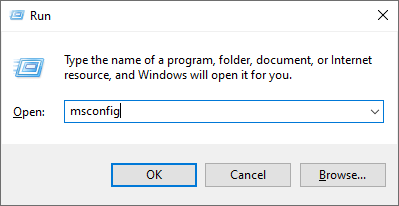
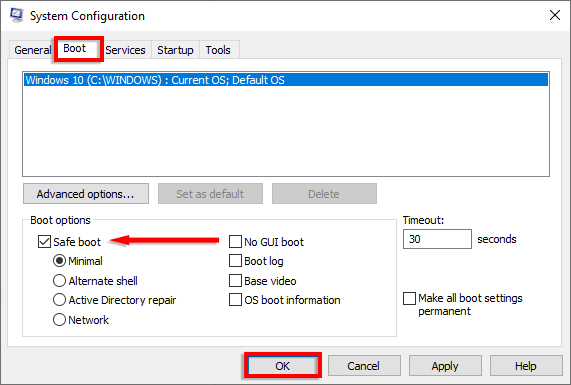
Puoi anche accedere alla modalità provvisoria durante il riavvio. Per fare ciò, premere ripetutamente F8 prima che venga visualizzato il logo di Windows. Il tuo PC si avvierà in modalità provvisoria.
4. Aggiorna i tuoi driver grafici
Un driver della scheda grafica obsoleto o difettoso può causare la schermata bianca della morte su Windows 10 e 11 durante l'utilizzo di determinati giochi o app. L'aggiornamento dei driver potrebbe risolvere il problema.
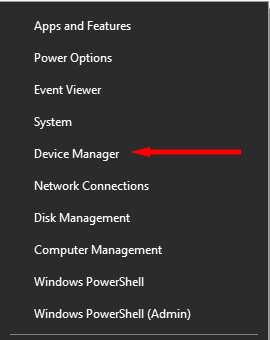
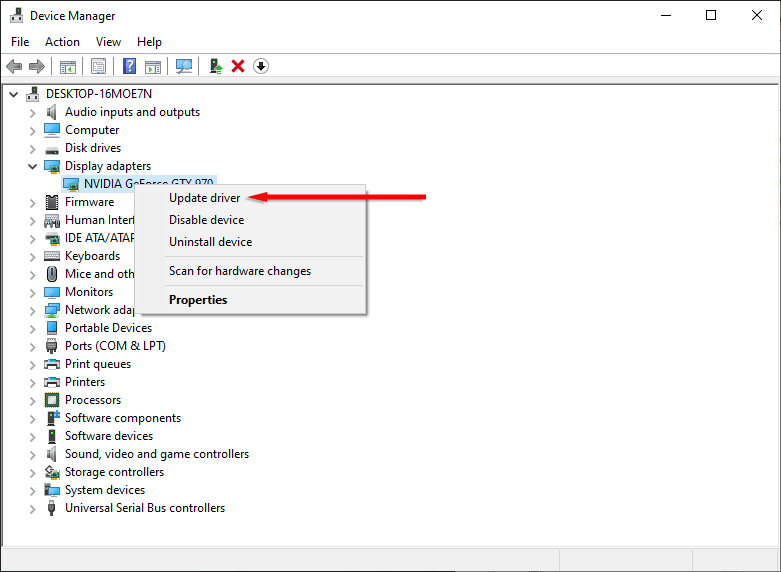
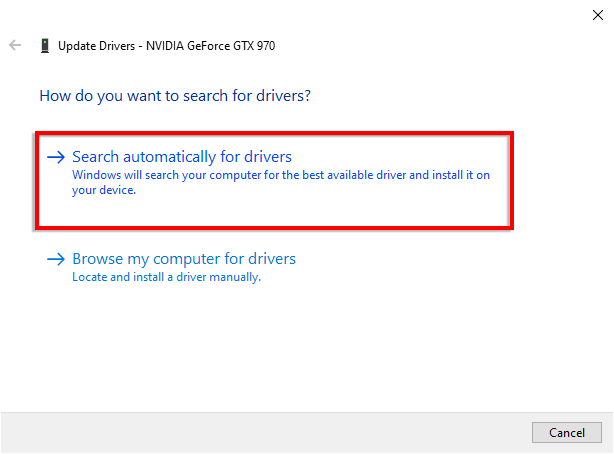
5. Aggiorna Windows
Se il problema non è stato ancora risolto, è possibile che la causa della schermata bianca della morte sia un sistema operativo Windows 10 obsoleto. Ciò è molto probabile se il tuo computer si blocca e ritorna al WSOD in modo casuale.
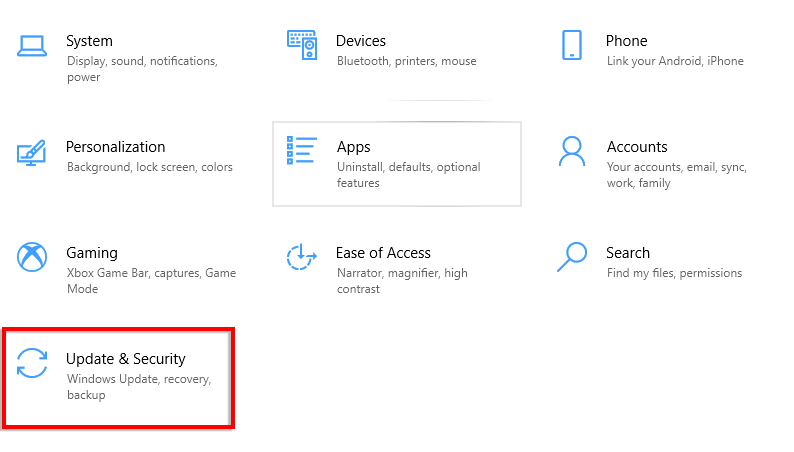
6. Disinstallare un aggiornamento di Windows
Al contrario, se si è verificata la schermata bianca della morte dopo l'installazione di un aggiornamento di Windows 10 o 11, la disinstallazione dell'aggiornamento potrebbe risolvere il problema.
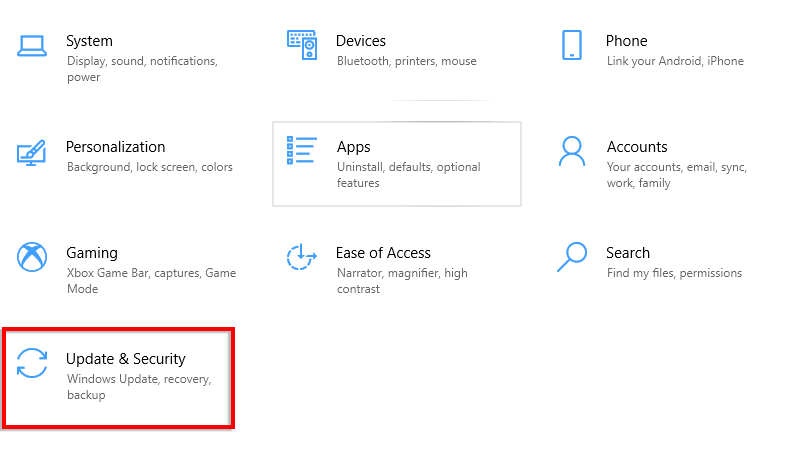
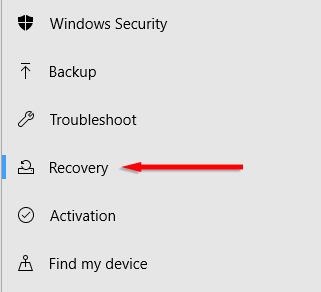
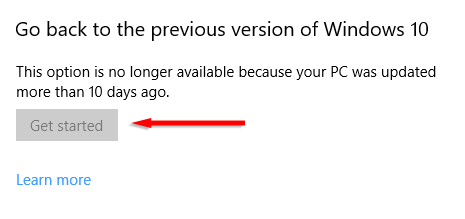
Se questo non è disponibile o sai quale aggiornamento specifico probabilmente ha causato il problema, puoi provare a disinstallarlo:
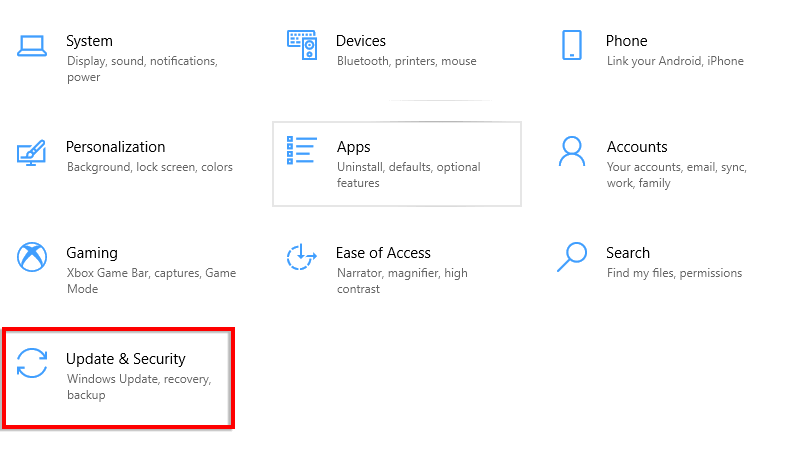
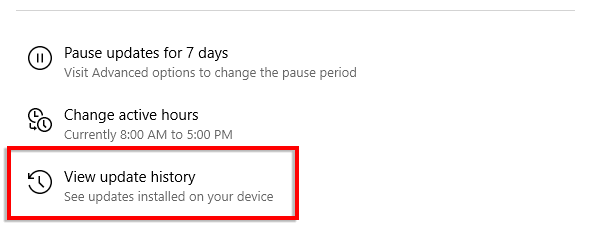
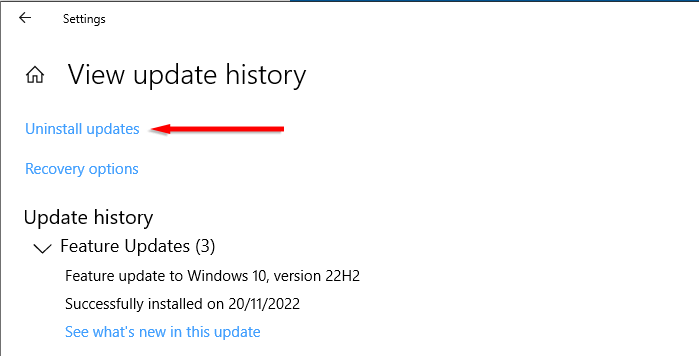
7. Utilizza il punto di ripristino del sistema
Questa è un'altra opzione se dopo l'accesso viene visualizzata la schermata bianca della morte. Il ripristino di un punto di ripristino dovrebbe riportare il sistema operativo Windows a uno stato funzionale. Tuttavia, tutti i file creati dopo il punto di ripristino verranno eliminati.
Questo metodo funzionerà solo se hai creato un punto di ripristino del sistema precedenti a cui ripristinare. In caso contrario, dovrai utilizzare un metodo diverso per correggere il problema dello schermo bianco.
Per ripristinare il punto di ripristino precedente del PC:
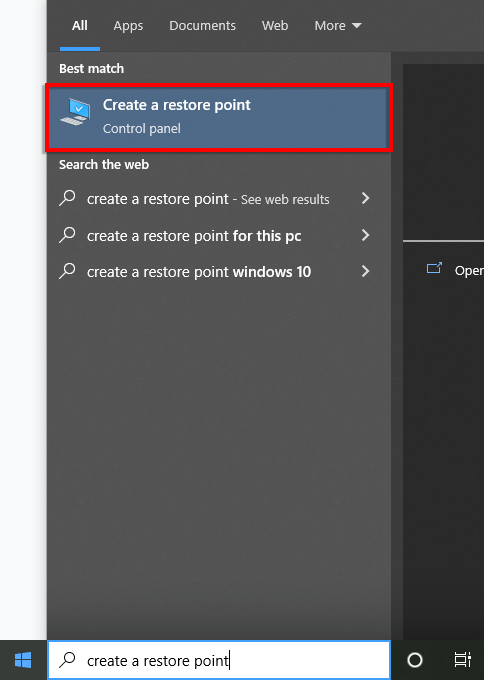
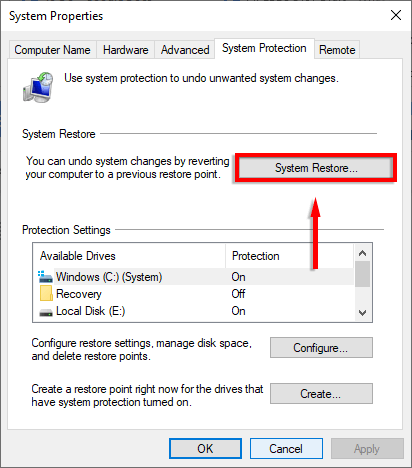
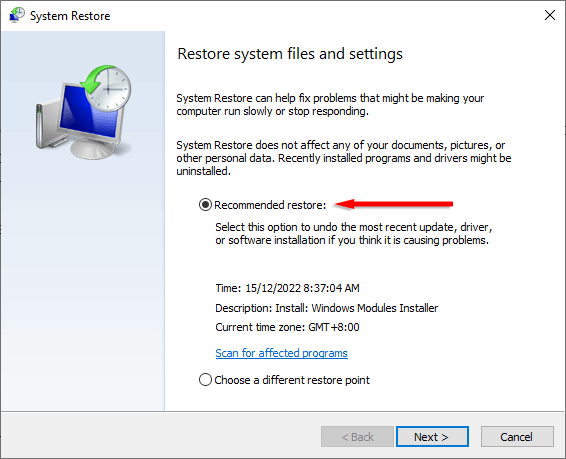
8. Esegui test hardware
L'hardware difettoso potrebbe causare la schermata bianca mortale. Potrebbe essere la scheda grafica, il monitor, la GPU, il disco rigido, l'SSD o persino la scheda madre.
Se nessuno dei metodi sopra indicati ha funzionato, c'è una buona probabilità che il responsabile sia l'hardware, come il tuo disco rigido. È difficile testarlo a meno che non si abbiano pezzi di ricambio in giro che è possibile scambiare e testare uno per uno. Per questo motivo, potrebbe essere meglio consultare un esperto professionista di riparazione PC per testare le tue parti.
Niente più schermo bianco della morte
Affrontare lo schermo bianco della morte è a dir poco frustrante. Ma spero che con questo tutorial tu sia riuscito a risolvere il problema e riportare il tuo PC alla normalità. Assicurati solo di fare attenzione quando scarichi app e acquisti accessori per computer per evitare che WSOD alzi di nuovo la sua brutta testa.
.